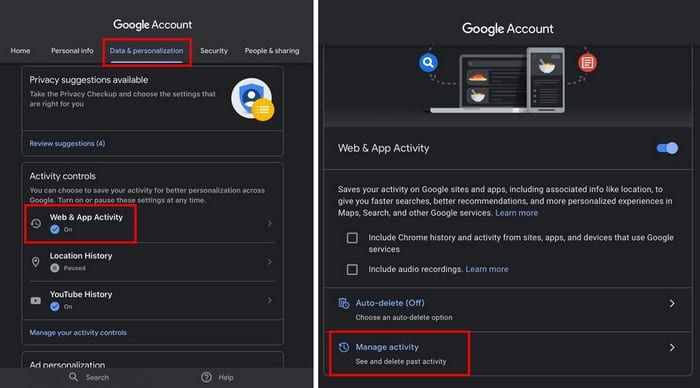Ý tưởng ghi lại mọi thứ bạn nói của Google có khiến bạn quặn lòng không? Nếu vậy, bạn không cô đơn. Không ai thích phải nhìn vào những gì họ nói chỉ vì họ có điện thoại bên cạnh. Nhưng thay vì để điện thoại ngoài sân để bạn có thể trò chuyện riêng tư, bạn có thể làm gì đó để ngăn Google lưu các bản ghi âm giọng nói của bạn.
Cách tắt hoặc bản ghi âm thanh của Google
Để ngăn Google đưa các bản ghi âm vào, bạn phải đăng nhập vào tài khoản Google của mình. Khi vào bên trong, hãy nhấp vào Dữ liệu và cá nhân hóa trong ngăn bên trái.
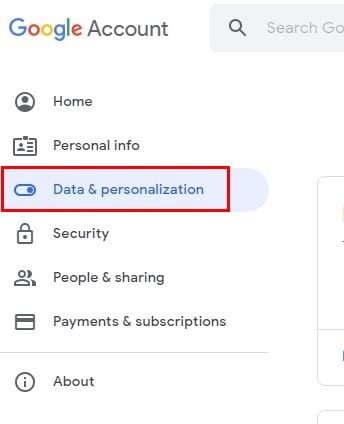
bây giờ đi đến Hoạt động web và ứng dụng.
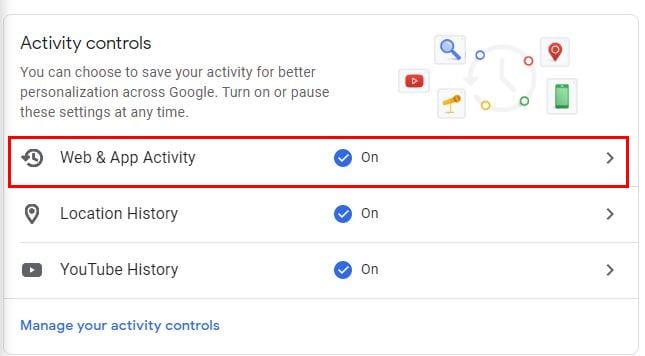
Tìm hộp có nội dung Bao gồm các bản ghi âm và đảm bảo rằng nó không được kiểm tra.
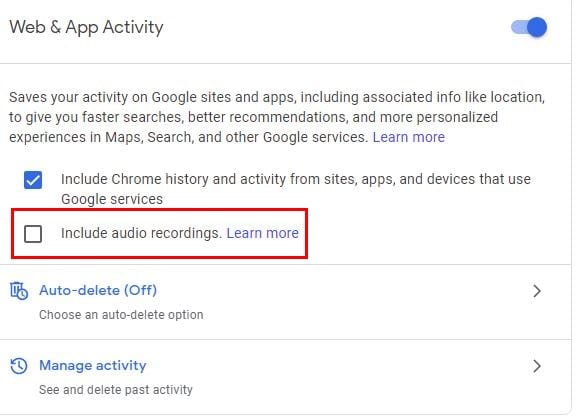
Cách tìm và xóa Google Audios của bạn
Để tìm bất kỳ âm thanh nào bạn cho rằng mình có trên Google, hãy truy cập:
- tài khoản google của tôi
- Dữ liệu và cá nhân hóa
- Hoạt động web và ứng dụng
- Quản lý các hoạt động
- Danh sách có biểu tượng micrô bao gồm âm thanh.
Android
Để ngăn Google lưu âm thanh của bạn, các bước thực hiện giống nhau:
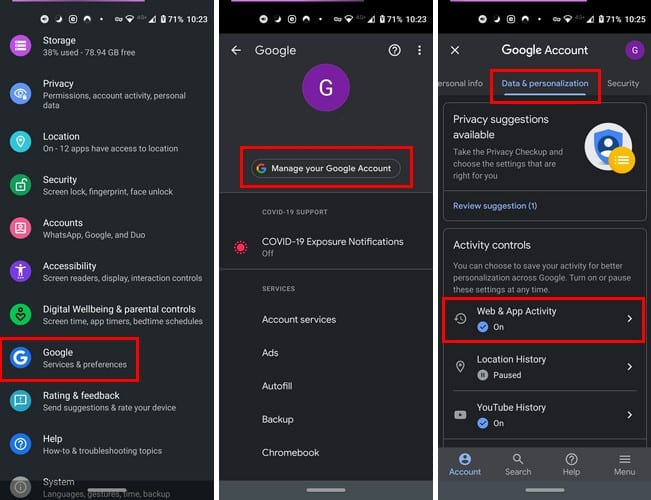
- Ứng dụng cài đặt
- Quản lý tài khoản của bạn
- Dữ liệu và cá nhân hóa
- kiểm soát hoạt động
- Hoạt động web và ứng dụng
- Bỏ chọn hộp cho biết Bao gồm bản ghi âm
Cách tìm và xóa bản ghi âm của bạn khỏi Google
Nếu bạn nghĩ rằng bạn có một số bản ghi âm mà bạn muốn xóa, việc kiểm tra rất dễ dàng. Chỉ cần truy cập:
- Ứng dụng cài đặt
- Quản lý tài khoản Google của bạn
- Dữ liệu và cá nhân hóa
- Hoạt động web và ứng dụng
- Quản lý các hoạt động
Khi bạn ở trang cuối cùng này, bạn sẽ thấy tất cả hoạt động của mình. Hoạt động có biểu tượng micrô là hoạt động bao gồm bản ghi âm. Nếu bạn muốn nghe bản ghi âm, hãy chọn tùy chọn Chi tiết bên cạnh biểu tượng micrô> Xem bản ghi âm> Phát.
Cách tắt hoặc âm thanh của Google – iPadOS 14.1
Để bật hoặc tắt Bản ghi âm thanh của Google trên iPad của bạn:
- Mở ứng dụng Gmail
- Nhấn vào ảnh hồ sơ của bạn
- Quản lý tài khoản của bạn
- Dữ liệu và cá nhân hóa
- kiểm soát hoạt động
- Hoạt động web và ứng dụng
- Bỏ chọn hộp cho tùy chọn Bao gồm Bản ghi âm thanh.
-

Xóa Bản ghi âm thanh của Google trong iPadOS 14.1
Khi ở trong Hoạt động web và ứng dụng, nếu bạn muốn xem các bản ghi trong danh sách hoạt động của mình, hãy nhấn vào Quản lý hoạt động. Bạn sẽ thấy danh sách tất cả các hoạt động của mình. Bất kỳ hoạt động nào có tùy chọn micrô đều có âm thanh; để nghe âm thanh, chạm vào Chi tiết> Xem bản ghi âm> Phát.
những suy nghĩ cuối cùng
Ai mà không muốn dịch vụ ngày càng tốt hơn theo thời gian, đúng không? Bằng cách bật tính năng âm thanh, bạn giúp Google cải thiện dịch vụ này. Vì Google biết mối quan tâm chính của bạn là quyền riêng tư của bạn, họ có một trang đặc biệt giải thích cách họ làm điều đó. bảo vệ sự riêng tư của bạn nếu bạn muốn xem trộm.